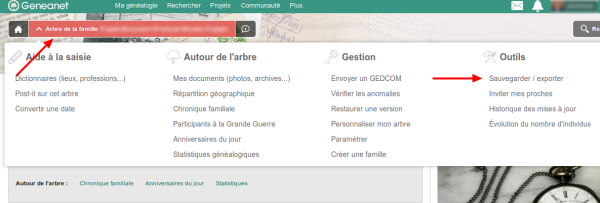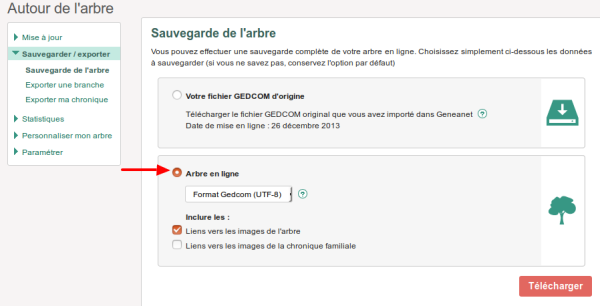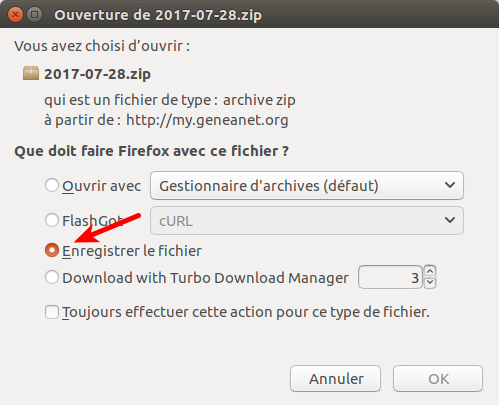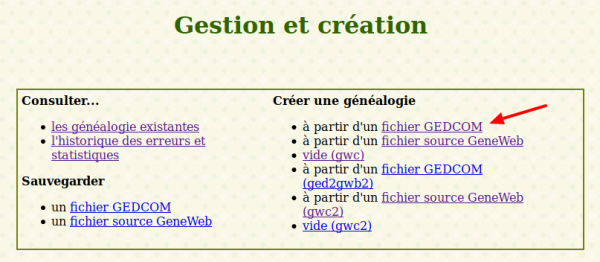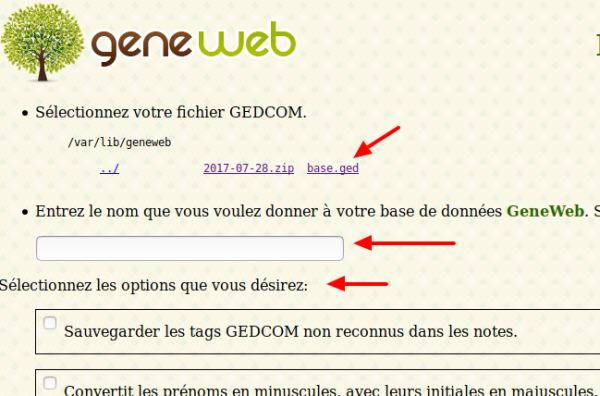Ceci est une ancienne révision du document !
Table des matières
Geneweb : Généalogie sur un PC (serveur local)
Introduction
Pré-requis
Nous allons installer geneweb dans le home utilisateur.
<WRAP center round tip 60%> Cela peut se faire de même sur un Raspberry Pi </subnumberlist>
Il faut :
- un répertoire /var/lib/geneweb :
$ sudo mkdir /var/lib/geneweb
- un répertoire ~/geneweb :
$ mkdir ~/geneweb
- éditer avec les droits d'administration le fichier /etc/fstab et ajouter à la fin les lignes 1):
- /etc/fstab
(...) # mes montages /home/MOI/geneweb /var/lib/geneweb none bind 0 0
Terminez en montant le répertoire :
sudo mount /var/lib/geneweb
Installation
Installez le paquet geneweb,gwsetup, ou en ligne de commande :
$ sudo apt install sudo apt install geneweb gwsetup
L'installation lance automatiquement le démon gwd.
Configuration
Le fichier de configuration se trouve en /etc/default/geneweb
On peut y ajouter des options pour gwd :
- /etc/default/geneweb
# # GeneWeb Configuration Data # # This file may be changed manually, or by running "dpkg-reconfigure geneweb" # The port which the daemon listens to PORT="2317" # The default language # Look at Geneweb documentation for valid values # Versions prior to 4.10-9 used LANG which could mix up with # the system's localisation settings LNG="fr" # The run mode # Two possible values: "Always on" or "Manual" # You need to use quotes RUN_MODE="Always on" # Additionnal options for gwd # Example: OPTIONS="-a 192.168.1.1" for binding the daemon to a given address # This setting is not handled by debconf OPTIONS=""
<WRAP center round info 60%> Options possibles :
| -hd <dir> | Répertoire dans lequel est installé le répertoire lang |
|---|---|
| -dd <dir> | Répertoire où est installée la documentation. |
| -bd <dir> | Répertoire dans lequel sont installées les bases de données. |
| -wd <dir> | Répertoire pour la communication par socket (Windows) et le nombre d'accès. |
| -cgi | Force le mode cgi. |
| -images_url <url> | URL pour les images GeneWeb (par défaut: gwd les envoie) |
| -images_dir <dir> | id. mais répertoire relatif par rapport au répertoire courant |
| -a <address> | Sélectionne une adresse spécifique (par défaut = n'importe quelle adresse de cet ordinateur) |
| -p <nombre> | numéro de port (par défaut = 2317); > 1024 pour les utilisateurs normaux. |
| -setup_link | Afficher un lien vers gwsetup local en bas des pages. |
| -allowed_tags <file> | Balises HTML pouvant être affichées. Une balise par ligne dans le fichier. |
| -wizard <passwd> | Définir un mot de passe pour : accès à toutes les dates et mise à jour. |
| -friend <passwd> | Définir un mot de passe ami: accès à toutes les dates. |
| -wjf | Assistant juste ami (en permanence) |
| -lang <lang> | langue par défaut (par défaut: fr). |
| -blang | langue du navigateur de l'utilisateur, le cas échéant. |
| -only <address> | adresse inet seule acceptée. |
| -auth <file> | Fichier d'autorisation pour restreindre l'accès. Le fichier doit contenir des lignes de la forme “utilisateur: mot de passe”. |
| -digest | Utiliser le schéma d'autorisation Digest (plus sécurisé sur les mots de passe) |
| -log <file> | Redirige la trace du journal vers ce fichier. |
| -robot_xcl <cnt>,<sec> | Exclure les connexions lorsque plus de <cnt> demandes sont présentées en <secondes>. |
| -min_disp_req | Nombre minimal de demandes dans la trace du robot (par défaut: 6) |
| -login_tmout <sec> | Délai de connexion pour les entrées avec mots de passe en mode CGI (par défaut, 1800) |
| -redirect <addr> | Envoyer un message pour dire que ce service a été redirigé vers <addr> |
| -trace_failed_passwd | Imprimer les mots de passe ayant échoué dans le journal (sauf si l'option -digest est définie) |
| -nolock | Ne pas verrouiller les fichiers avant d’écrire. |
| -max_clients <num> | Nombre maximal de clients traités en même temps (par défaut: aucune limite) (pas de cgi). |
| -conn_tmout <sec> | Délai de connexion (120s par défaut; 0 signifie aucune limite) |
| -daemon | Mode démon Unix. |
| -chwd <comm> | Appeler la commande quand wdoc a changé |
</subnumberlist>
Utilisation
Ouvrir une base
- si vous connaissez le nom de la base voulue, allez à l'interface Geneweb (Accès aux bases) : http://localhost:2317
- sinon, allez à l'interface de gestion gwsetup qui montre les bases disponibles : http://localhost:2316
<WRAP center round tip 60%> Sur un Raspberry Pi, remplacez localhost par l'adresse du Raspberry Pi </subnumberlist>
Transférer une base de Geneanet vers Geneweb
Voici comment transférer votre généalogie du site Geneanet vers Geneweb sur votre machine.
Sur le site de Geneanet
Connectez-vous à votre compte Geneanet et cliquez sur Voir Mon arbre.
Cliquez sur le nom de votre arbre pour accéder aux fonctions :
Dans Autour de l'arbre,
- Cliquez sur Sauvegarder/Exporter
- Choisissez Arbre en ligne, format gedcom UTF8
- Cochez pour inclure les liens vers les images
- Cliquez sur Télécharger
Une fenêtre propose l'enregistrement du fichier gedcom zippé.
Cochez Enregistrer le fichier puis cliquez sur Ok :
Généralement le fichier s'enregistre dans le répertoire Téléchargements.
Le fichier zip contient un fichier base.gw = arbre proprement dit
Importer le gedcom dans Geneweb
Placez le fichier zip dans /var/lib/geneweb et extrayez-le : un fichier base.ged apparaît.
Ouvrez la page http://localhost:2316/fr de Geneweb. Dans créer une généalogie, cliquez sur à partir d'un fichier gedcom :
Sélectionnez votre fichier base.ged, nommez votre base de données et cochez les options voulues ; cliquez sur Ok (en bas de page) :
Une fenêtre affiche les opérations qui vont se dérouler. Cliquez sur Ok pour les lancer.